Kako zatvoriti Word 2010 dokument

U ovom vodiču saznajte kako lako zatvoriti Word 2010 dokument koristeći različite metode, uključujući opciju spremanja.

Otvorite izvornu verziju prezentacije. Na kartici Pregled na vrpci kliknite gumb Usporedi.
Pojavljuje se dijaloški okvir koji vam omogućuje otvaranje revidirane verzije prezentacije.
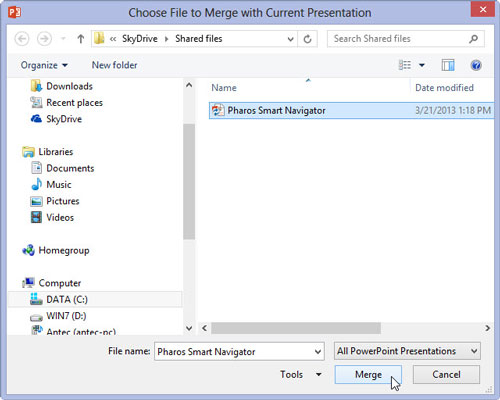
Dođite do revidirane verzije prezentacije, odaberite je i kliknite Spoji.
Ova radnja otvara revidiranu verziju prezentacije i spaja dvije prezentacije zajedno, prateći razlike između izvorne prezentacije i revidirane verzije.
Naglašene su razlike između izvorne i revidirane verzije. Revizije su prikazane kao potvrdni okviri koji vam omogućuju odabir pojedinačnih promjena koje želite prihvatiti ili odbiti. Također možete odabrati Sve promjene. . . potvrdni okvir za prihvaćanje ili odbijanje svih promjena za dati objekt.
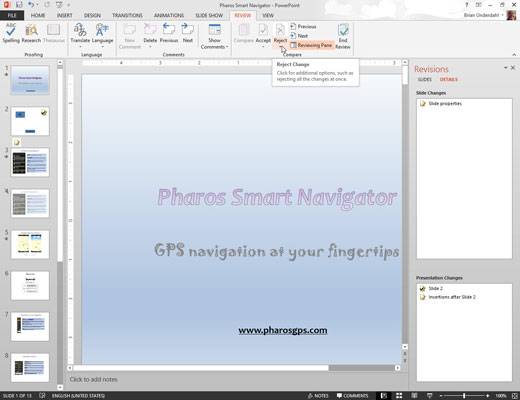
Koristite potvrdne okvire za odabir promjena koje želite prihvatiti ili odbiti; zatim kliknite Prihvati ili Odbij na kartici Pregled na vrpci.
Ako kliknete Prihvati, odabrane promjene su ugrađene u crtež. Ako kliknete Odbij, vraća se izvorna verzija odabranih promjena.
Koristite potvrdne okvire za odabir promjena koje želite prihvatiti ili odbiti; zatim kliknite Prihvati ili Odbij na kartici Pregled na vrpci.
Ako kliknete Prihvati, odabrane promjene su ugrađene u crtež. Ako kliknete Odbij, vraća se izvorna verzija odabranih promjena.
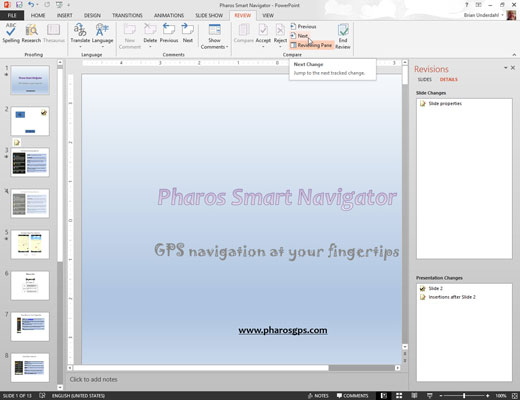
Kliknite gumb Sljedeće koji se nalazi u odjeljku Usporedi na kartici Pregled da biste prešli na sljedeći skup uređivanja.
Ponavljajte zadnjih nekoliko radnji dok ne prihvatite ili odbijete sve izmjene u prezentaciji.
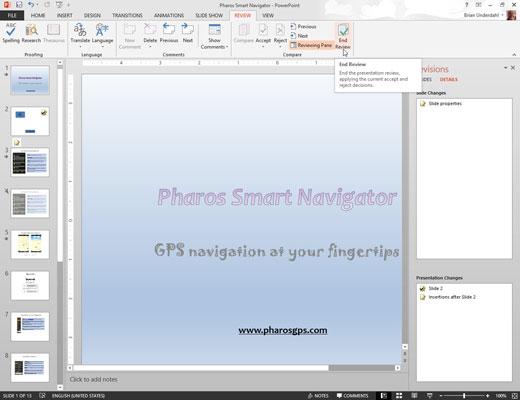
Kliknite gumb Završi pregled (u grupi Usporedi na kartici Pregled na vrpci) kada završite.
Ovaj korak skriva sve preostale izmjene koje još niste prihvatili ili odbili.
Spremite prezentaciju.
U ovom vodiču saznajte kako lako zatvoriti Word 2010 dokument koristeći različite metode, uključujući opciju spremanja.
Ako radite s Office 2011 za Mac, lako možete premjestiti svoje grafikone iz Excela u Word i PowerPoint. Uputstvo s jasnim koracima koji koriste <strong>Excel grafikone</strong>
Možete stvoriti neke prilično kul i komplicirane jednadžbe pomoću zgodne značajke jednadžbe u PowerPointu 2013. U ovom vodiču pronađite korake kako dodati jednadžbe i optimizirati ih.
Word 2013 vam omogućuje postavljanje određenih formata kao što je uvlačenje prvog retka odlomka. Slijedite ove korake da ga postavite automatski.
Ponekad vam je potreban Outlook 2013 da vas podsjeti na važne datume ili naknadne aktivnosti. Možete koristiti zastavice, na primjer, da vas podsjeti da nazovete nekoga sljedeći tjedan. Najbolji način da se prisjetite je da označite ime te osobe na popisu kontakata. Podsjetnik će se pojaviti u vašem kalendaru. Kontakti nisu […]
Svaki aspekt izgleda tablice može se formatirati u Wordu u Office 2011 za Mac. Možete primijeniti stilove koji spajaju ćelije u veće ćelije, razdvojiti ih, promijeniti boje obruba, stvoriti sjenčanje ćelija i još mnogo toga. Primjena stila tablice iz vrpce sustava Office 2011 za Mac Kartica Tablice na vrpci […]
Kada koristite Word u sustavu Office 2011 za Mac, možete primijeniti stilove tablice da biste promijenili izgled ćelija. Ako ne možete pronaći postojeći koji zadovoljava vaše potrebe, možete stvoriti nove stilove tablice unutar dijaloškog okvira Stil. Poduzmite ove korake: U programu Word 2011 za Mac odaberite Format→Stil. Otvara se dijaloški okvir Stil. Kliknite […]
Kada koristite Office 2011 za Mac, uskoro ćete otkriti da Word 2011 može otvarati web-stranice koje ste spremili iz web-preglednika. Ako web-stranica sadrži tablicu HTML (HyperText Markup Language), možete koristiti značajke Wordove tablice. Možda će vam biti lakše kopirati samo tablični dio web stranice […]
Iako zapravo ne možete stvoriti vlastite teme od nule, Word 2007 nudi mnoge ugrađene teme koje možete mijenjati kako bi odgovarale vašim potrebama. Širok raspon tema omogućuje vam miješanje i uparivanje različitih fontova, boja i efekata oblikovanja kako biste stvorili vlastitu prilagodbu.
Možete izmijeniti ugrađenu ili prilagođenu temu u programu Word 2007 kako bi odgovarala vašim potrebama. Možete miješati i kombinirati različite fontove, boje i efekte kako biste stvorili izgled koji želite.






